Excel中的INDEX函数是常用的查找函数之一,用来返回表或区域中的值或值的引用,通俗点说就是用来查找指定区域的某一行或某一列的数据。函数有一般两种形式:①数组形式:通常返回数值或数值数组;②引用形式:通常返回引用。
工具/原料
华硕暗夜火神
Windows10
office Excel2021
一、语法结构
1
INDEX(array, row_num, [column_num])。第一个参数Array:查找区域;第二个参数 row_num:行序号;第三个参数column_num :列序号。
注:如果数组只包含一行或一列,则相对应的参数 row_num 或 column_num 为可选参数省略不计。
END二、只查找行
1
在表格中输入函数公式:=INDEX(A2:A13,6),输入完成按【enter】键,即可以得到表格中第6行蔬菜名称。
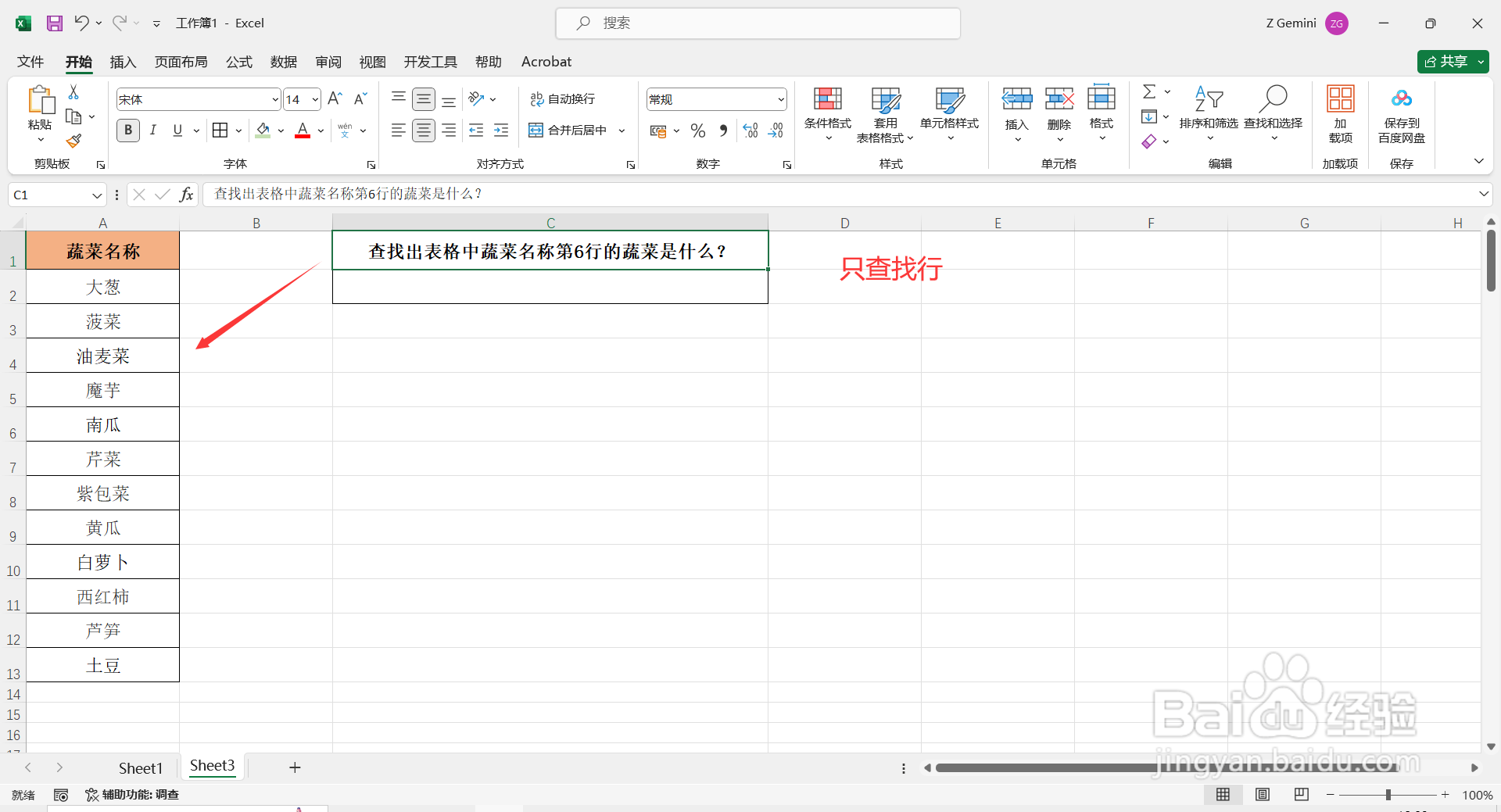
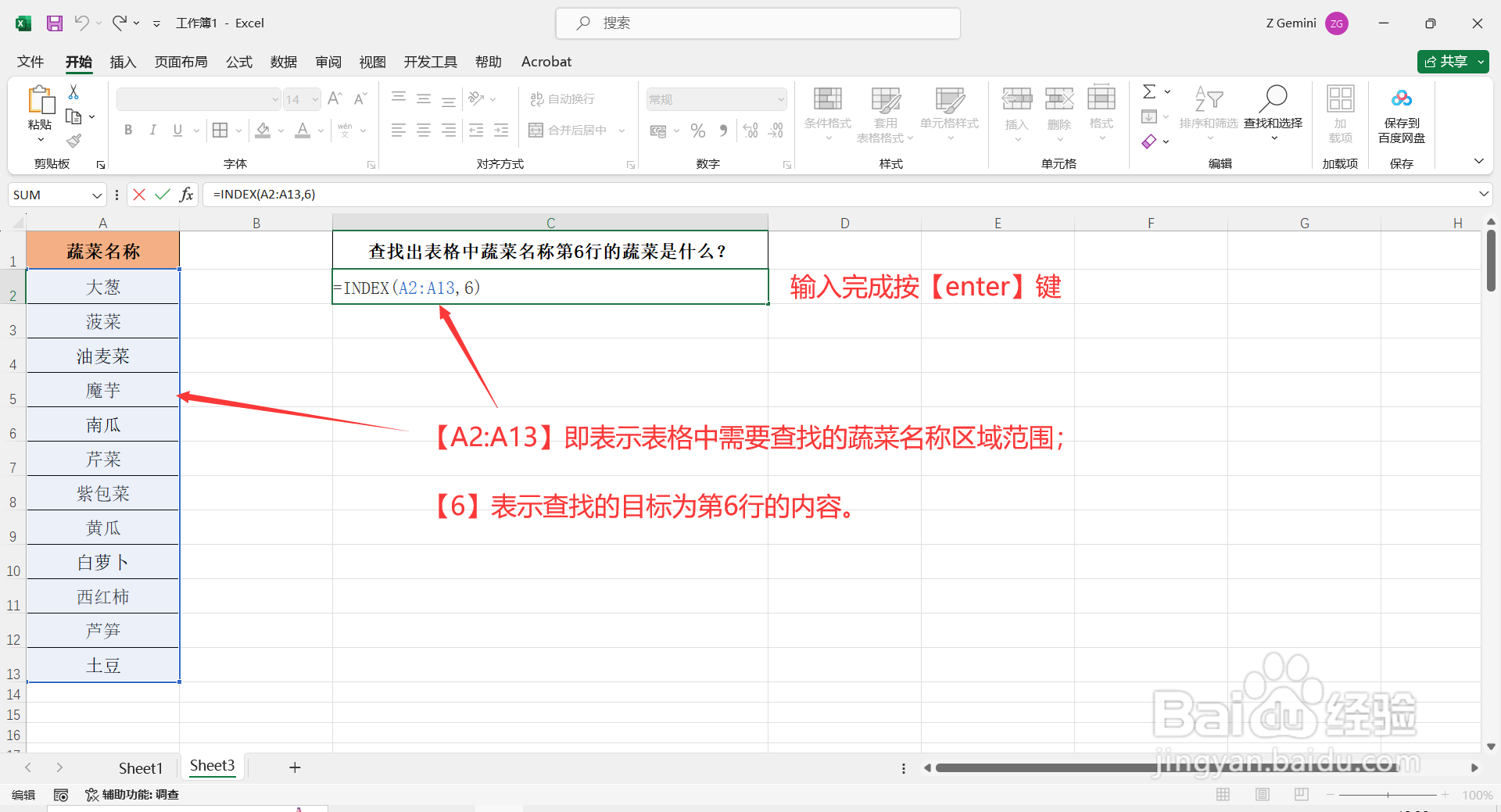
2
函数中【A2:A13】表示表格中需要查找的蔬菜名称区域范围;【6】表示查找的目标为第6行的内容。
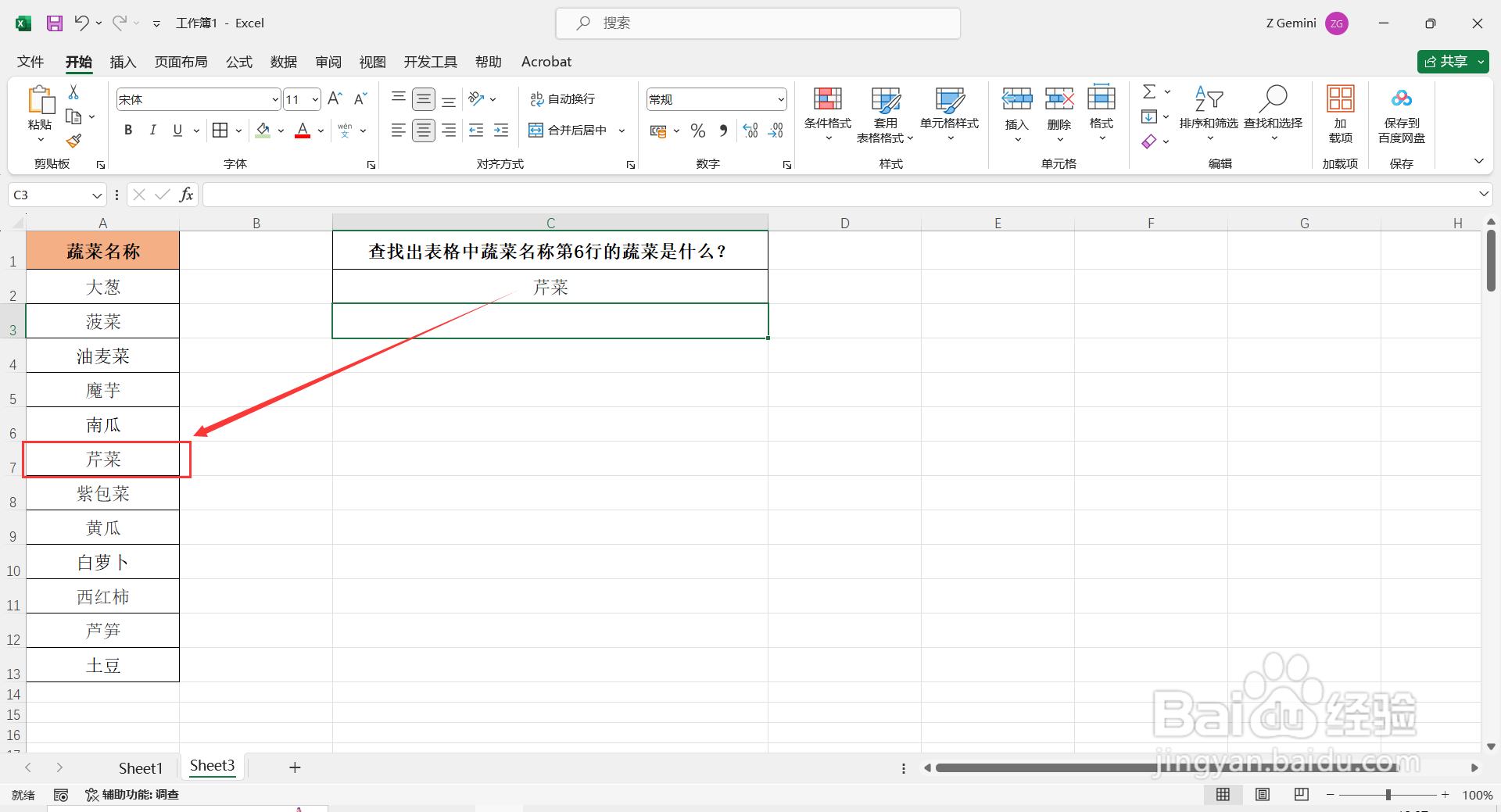 END
END三、只查找列
1
在表格中输入:=INDEX(B1:G1,3),输入完成按回车键,即可以得到表格中第3列蔬菜名称。
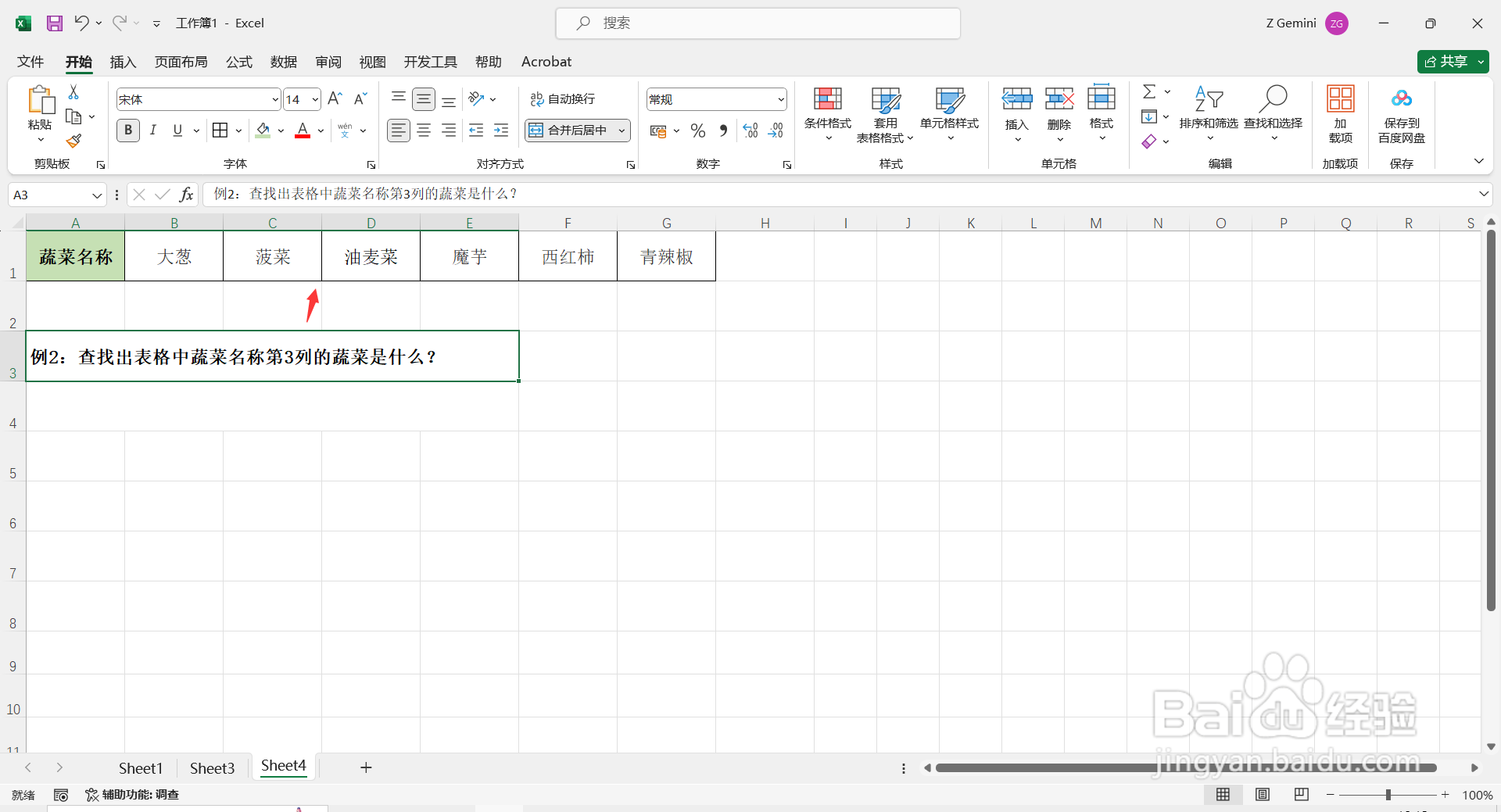
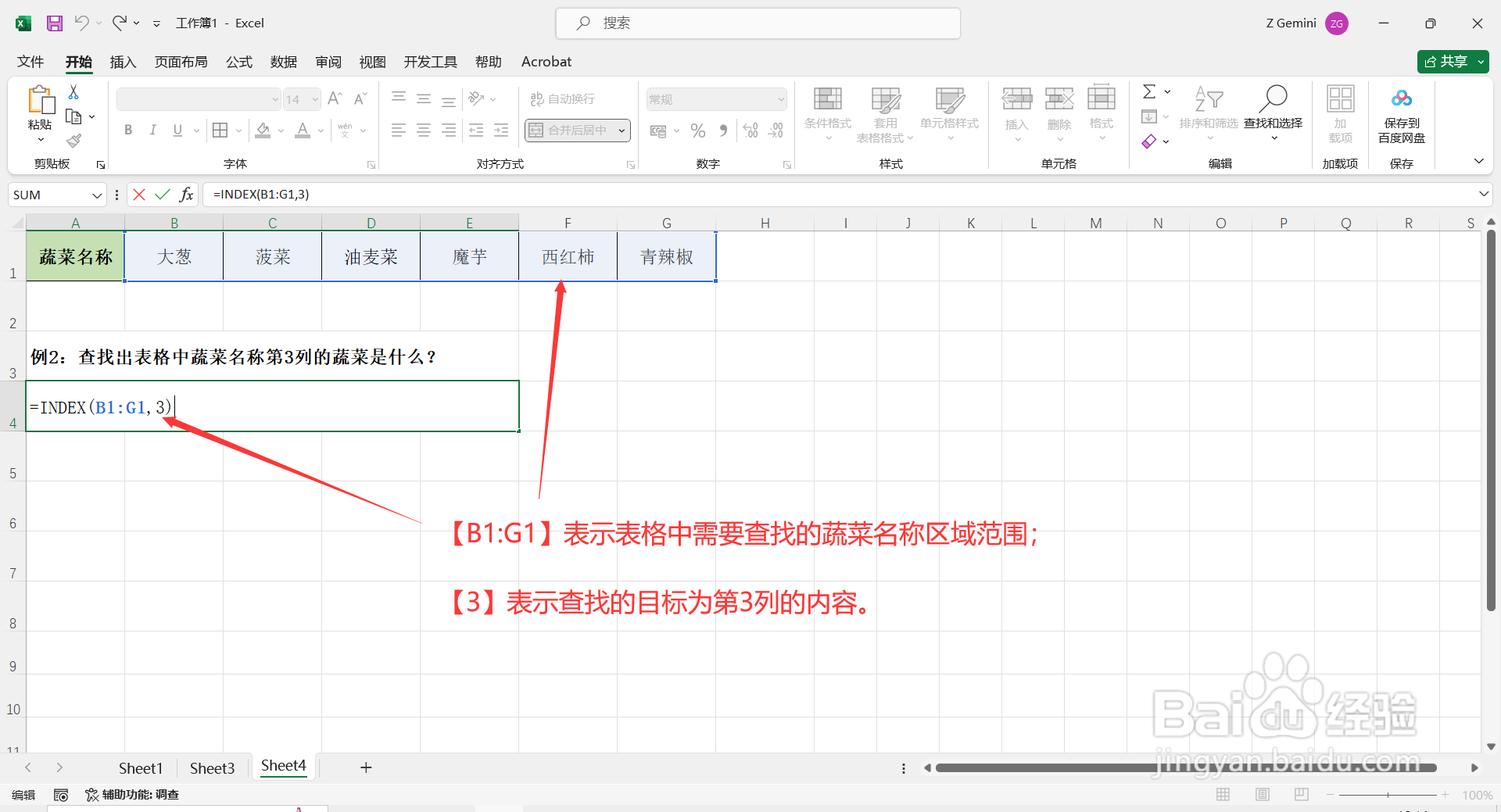
2
函数中【B1:G1】表示表格中需要查找的蔬菜名称区域范围;【3】表示查找的目标为第3列的内容。
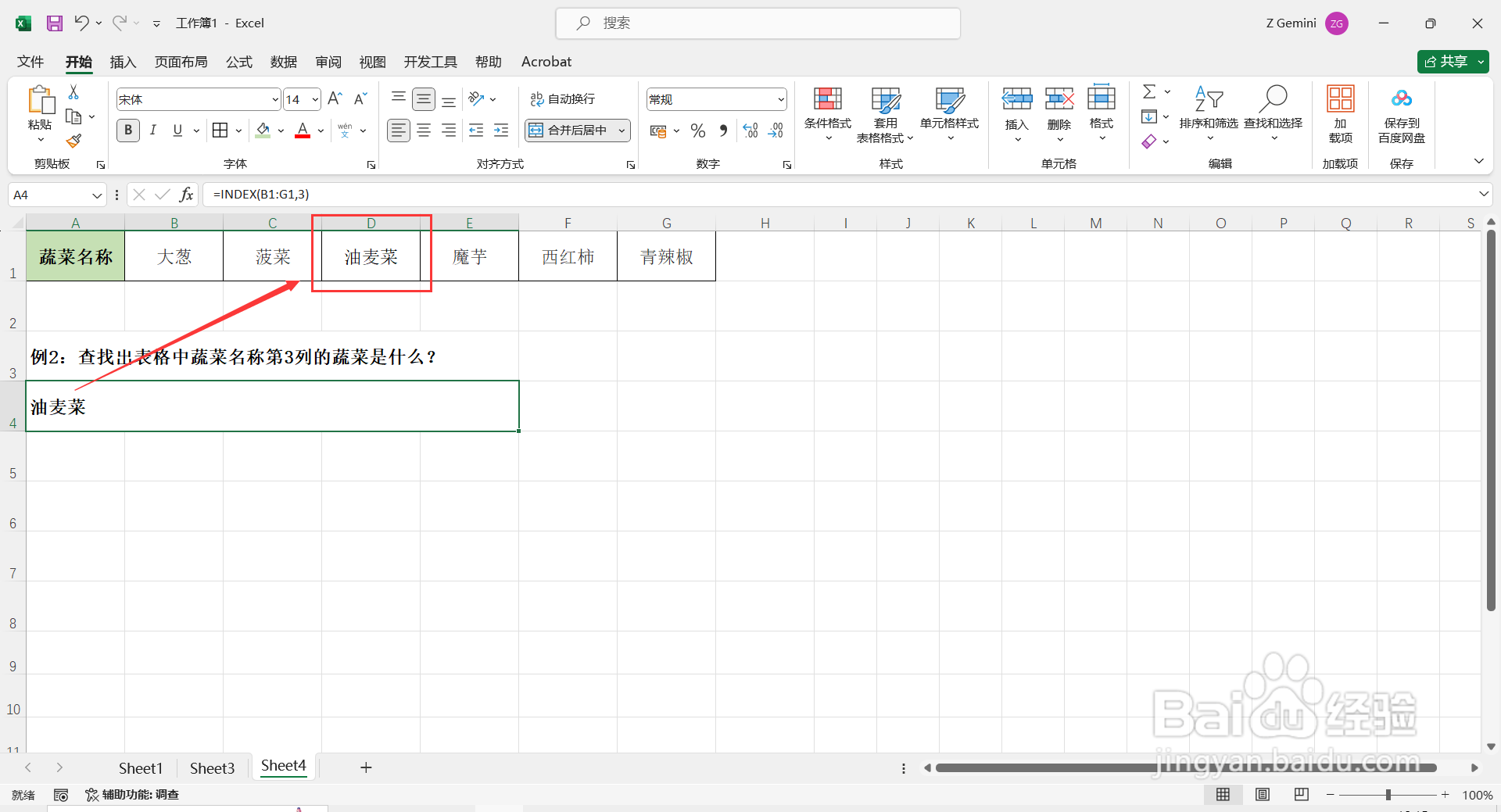 END
END四、同时查找行和列交叉位置的数据
1
在表格中输入函数:=INDEX(A1:D25,10,3),输入完成后按回车键,即可以得到白萝卜的销售数量。
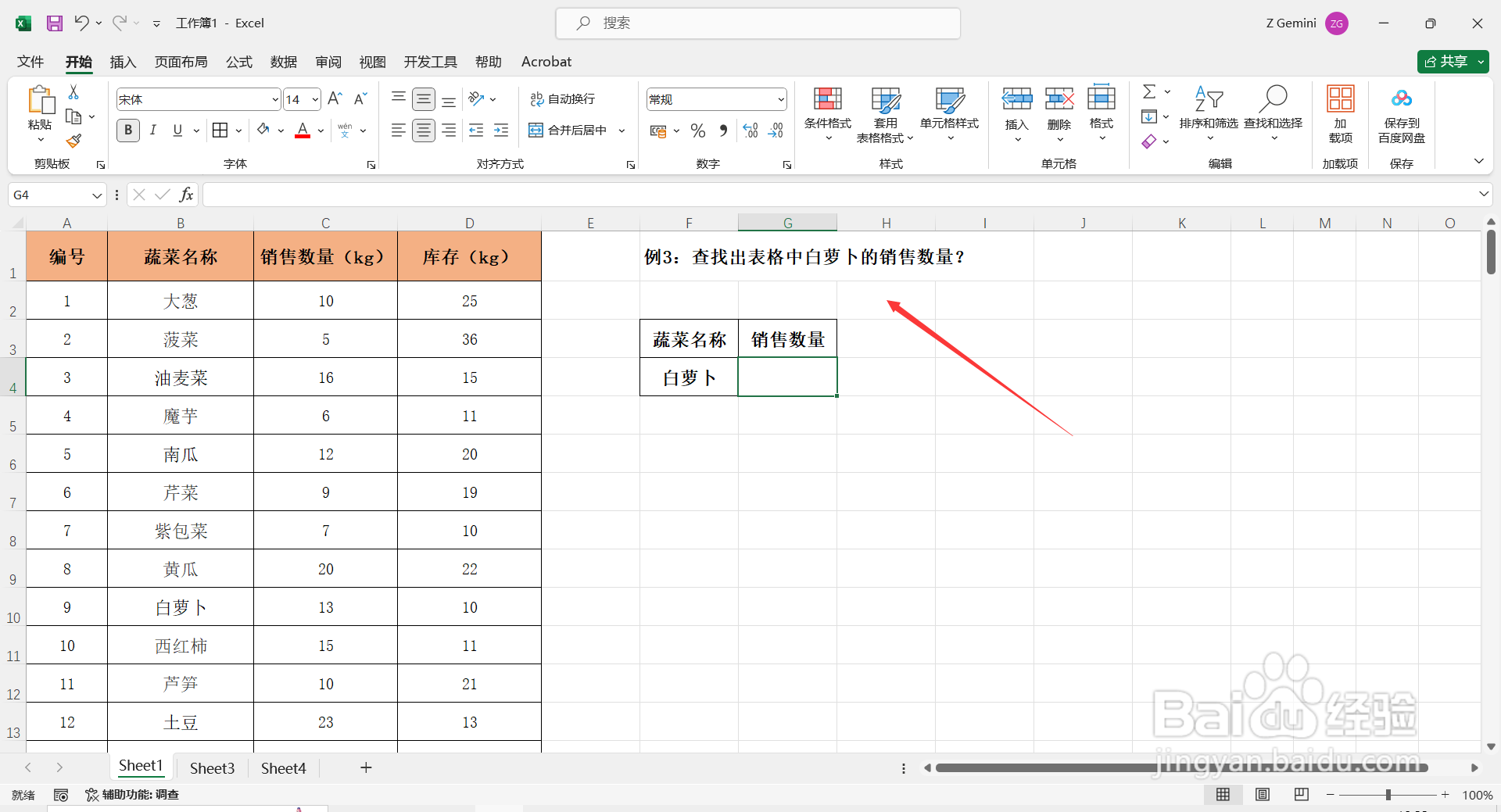
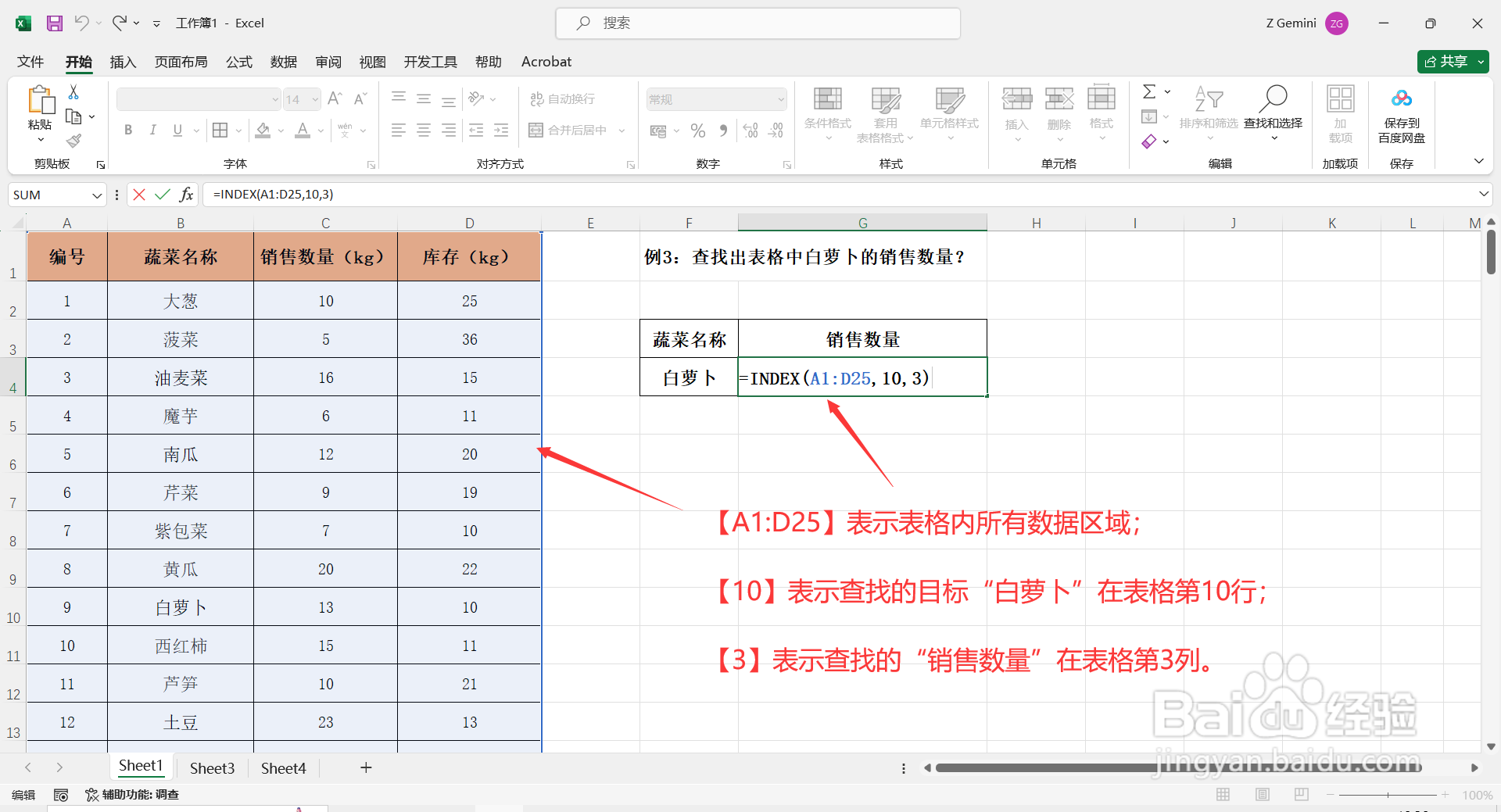
2
公式中【A1:D25】表示表格内所有数据区域;【10】表示查找的目标“白萝卜”在表格第10行;【3】表示查找的“销售数量”在表格第3列。
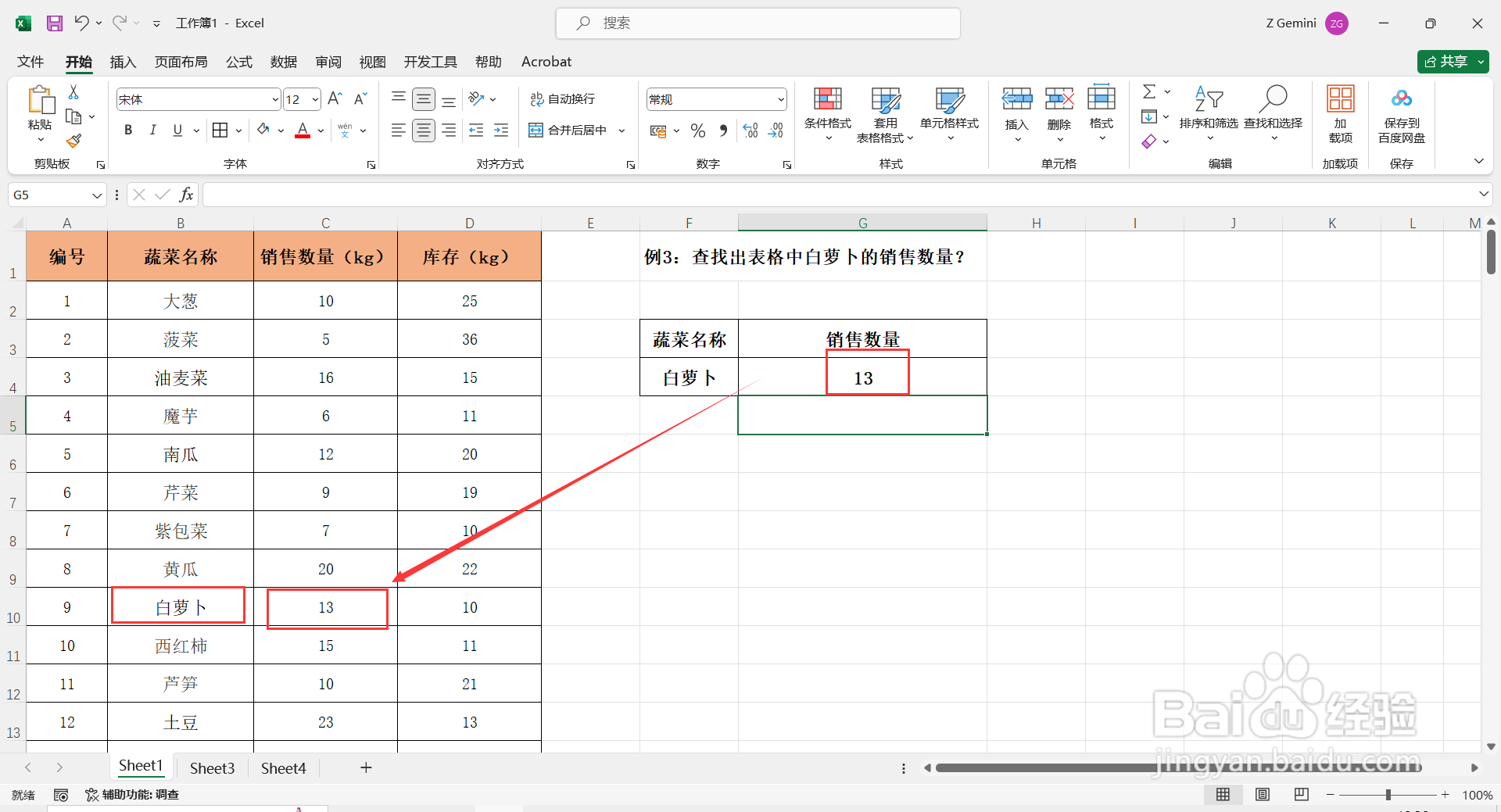 END
END五、INDEX函数和MATCH函数的结合使用
1
如果表格数据较多,直接找对应的行和列会比较麻烦,这时候就可以将MATCH函数和INDEX函数结合使用。

2
在表格中输入:=INDEX(A1:D25,MATCH(F4,B1:B25,0),4),输入完成后按回车键,这样就可以得到土豆的库存。

3
公式中【A1:D25】表示表格内所有数据区域;【4】表示查找的“库存”在表格第4列。
4
MATCH(F4,B1:B25,0)表示查找的目标“土豆”在表格中所在的行号,【F4】表示需要查找的名称“土豆”所在单元格;【B1:B25】表示表格中“土豆”所在的列区域;【0】表示精确匹配。
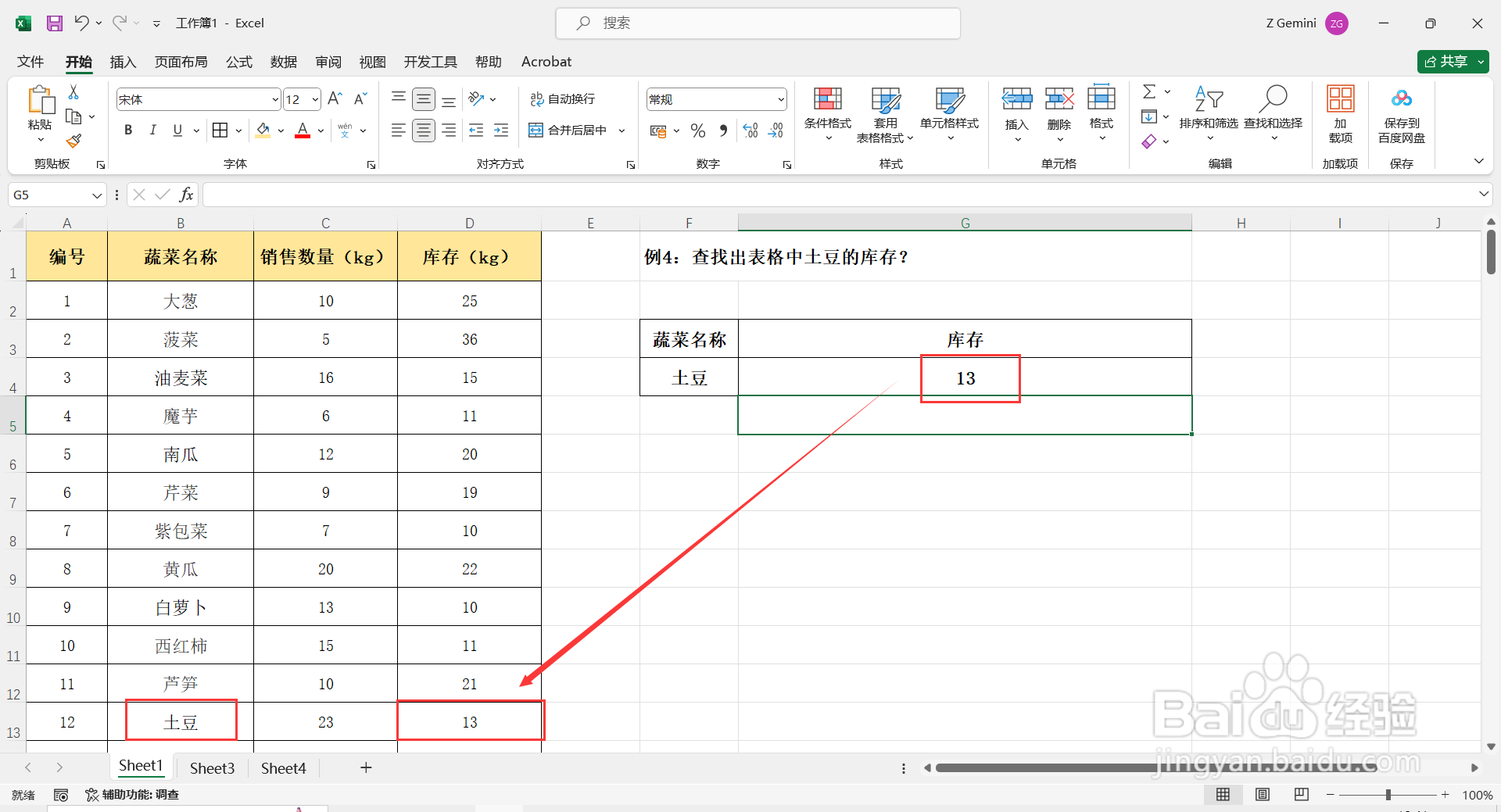 END
END温馨提示:经验内容仅供参考,如果您需解决具体问题(尤其法律、医学等领域),建议您详细咨询相关领域专业人士。免责声明:本文转载来之互联网,不代表本网站的观点和立场。如果你觉得好欢迎分享此网址给你的朋友。转载请注明出处:https://www.baikejingyan.net/afedcU28CAw5TA1Y.html

 微信扫一扫
微信扫一扫  支付宝扫一扫
支付宝扫一扫 
